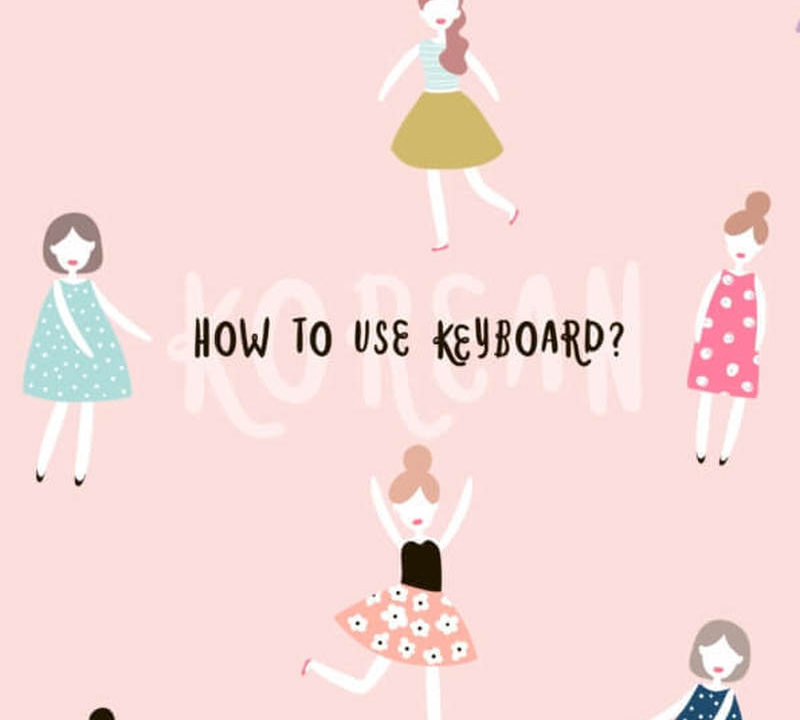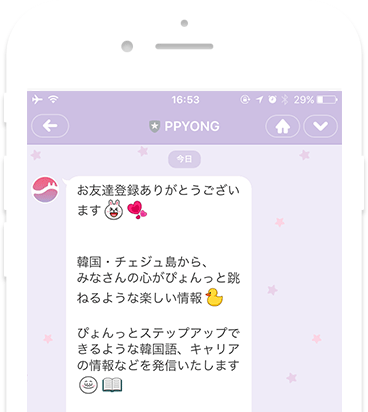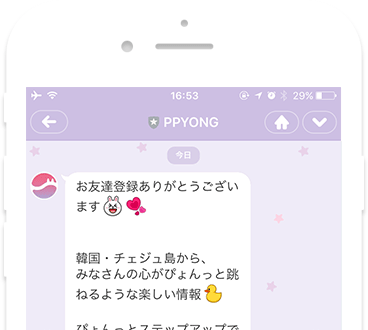韓国語を勉強している時、韓国人の友達に韓国語でメッセージを送りたい時。スマホでもハングル文字を打ちたい!
そんな方へ、今回はiPhoneでのハングルキーボードの追加・設定方法についてご紹介いたします✎
Contents
iPhoneの韓国語キーボード設定方法
こちらの記事はiPhone7のiOS11.2.6でのスマホのスクリーンショットを使ってご説明いたします。もし、「画像と同じボタンがない・・」という方は、似たボタンがないか探してみてくださいね。
では順番に設定していきましょう!
Step1:設定を開く
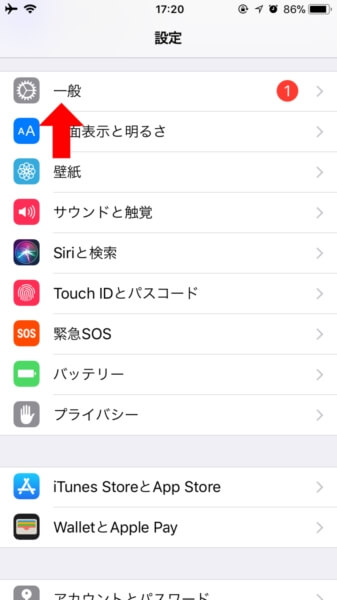
ホーム画面から「設定」を開き、「一般」をクリックします。
Step2:キーボードを開く
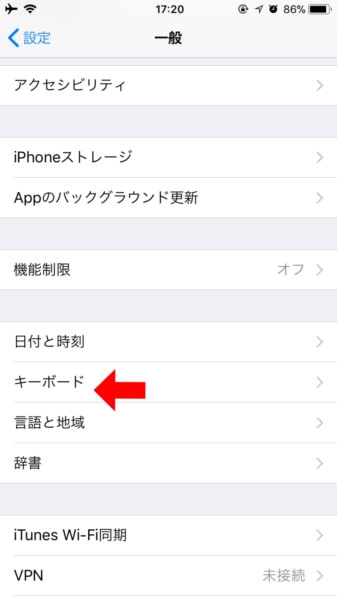
少し下の方にスライドすると「キーボード」があるのでクリック。
Step3:一番上にあるキーボードを開く
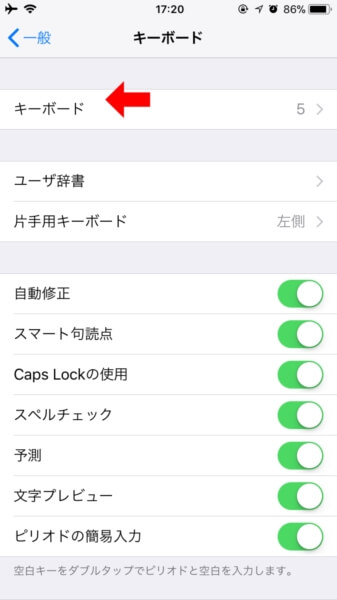
一番上の「キーボード」をクリック。
Step4:新しいキーボードを追加
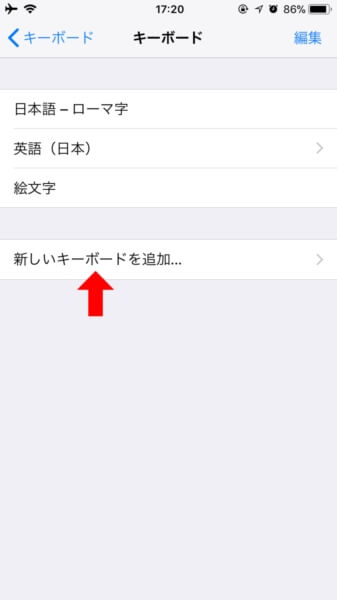
一番下の「新しいキーボードを追加」をクリックします。
Step5:「韓国語」を追加
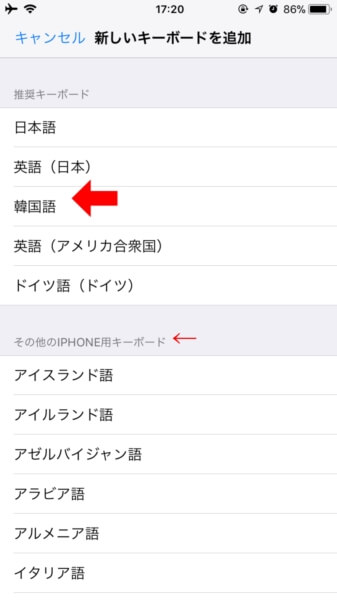
「新しいキーボードを追加」を選ぶと、色んな言語が出てくるので「韓国語」を選択。推奨のところに出ていなくても、下のたくさんの言語の中から韓国語を探してみてくださいね!
Step6:キーボードのタイプを選ぶ

「韓国語」を選択すると「標準」と「10キー」の2つが出てきます。
この2つの違いは何なのでしょうか・・?
標準キーボード
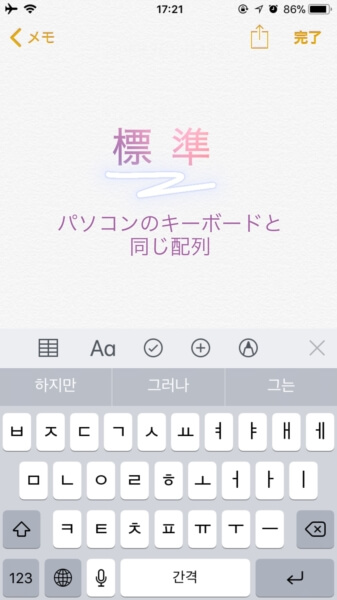
標準はパソコンと同じ並び方で、見えているハングル文字が多いのが特徴!
左側に子音、右側に母音が並んでいるのが一目瞭然ですね。激音などは長押しすると上に出てきます。
10キーのキーボード
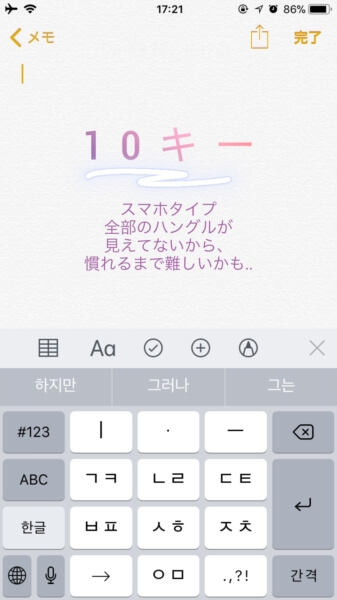
10キーボードは、日本のガラケーと同じような配列ですね。こちらは見えているハングル文字が少ないのでちょっと上級者向きかも?!
Step7:キーボードの追加完了
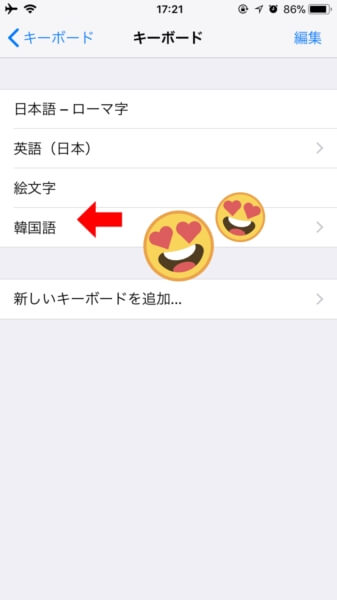
好きな方を選んだら・・おめでとうございます!無事に韓国語が追加されています!✨
1 2